Nous stockons des images sur notre disque dur et en ligne, mais pour économiser de l'espace, nous devons parfois compresser nos images.
La compression d'image est particulièrement importante si vous téléchargez vos images en ligne et si votre stockage en ligne est limité.
La compression de vos images est assez simple, et aujourd'hui, nous allons vous montrer certains des meilleurs logiciels de compression d'images pour Windows 10.
Quel est le meilleur logiciel de compression d'image à obtenir?
1. Adobe Photoshop
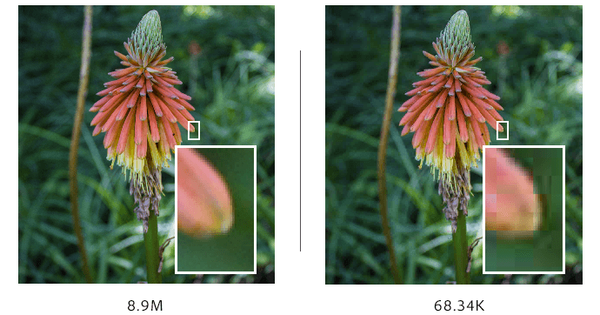
Si vous recherchez le meilleur logiciel de compression d'image, Adobe Photoshop est bien adapté à ce travail. Le meilleur logiciel d'imagerie et de conception graphique au monde vous permet de recadrer, retoucher, combiner et compresser des photos en toute simplicité.
Photoshop est professionnel et donne de nouvelles dimensions à l'art de la photographie. Ainsi, vous ne pouvez imaginer à quel point il couvre les bases telles que la compression d'image.
L'une de ses fonctionnalités les plus intéressantes est que vous pouvez travailler avec un nombre illimité de calques et de masques. De plus, il y a de fortes chances que vous aimiez son interface élégante.
Vous pouvez choisir parmi plusieurs mises en page d'espace de travail ou créer votre propre mise en page personnalisée de panneaux et de fenêtres.
En fin de compte, cela ne devrait pas prendre trop de temps pour s'habituer à Adobe Photoshop. Même si vous êtes un débutant, une fois que vous comprenez comment fonctionne l'application, c'est tellement amusant à utiliser.
Autre principales caractéristiques comprendre:
- Un ensemble complet d'outils pour la conception professionnelle mobile et Web
- Divers effets qui peuvent être facilement appliqués aux calques
- Capacité de conception 3D pour faire ressortir votre travail
- Fonctionnalités d'édition rapide essentielles pour le travail professionnel
- Il est extrêmement polyvalent, il fonctionne donc avec d'autres applications Adobe comme Illustrator et InDesign
⇒ Téléchargez Adobe Photoshop
2. Pixillion
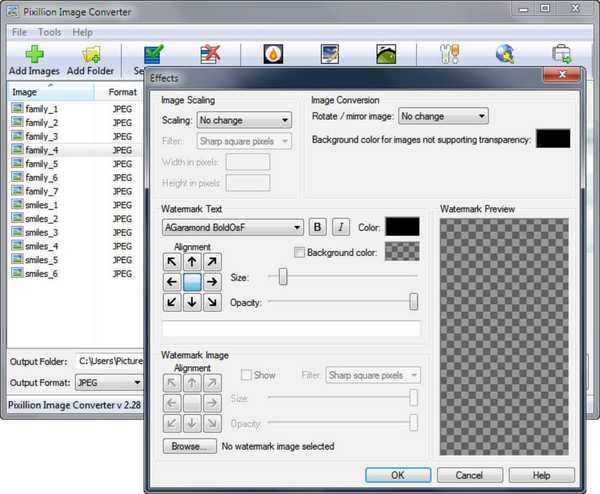
Pixillion est un autre logiciel complet de compression d'image pour Windows 10 que nous souhaitons couvrir.
Utilisez cet outil pour convertir dans une variété de formats cibles, y compris JPEG, JPG, PDF, PNG, GIF, BMP, ICO, SVG, TGA, TIF, PGF, RAW, RAF, WMF, EMF, DNG, CR2 et bien d'autres.
Vous pouvez en fait convertir ou compresser des milliers de photos à la fois avec la conversion par lots et les préparer pour publication sur le Web ou affichage sur votre smartphone, sans perte de qualité et de détails..
Outre le processus de conversion de fichiers en un clic, Pixillion vous permet d'ajouter facilement des légendes de texte ou différents types de filigranes à vos images.
De plus, vous avez la possibilité de les redimensionner jusqu'à ce qu'ils soient parfaits. C'est pourquoi cet outil professionnel est la solution unique pour toutes vos exigences d'édition et de conversion d'images. Essaie!
⇒ Téléchargez Pixillion ici
3. NX Power Lite Desktop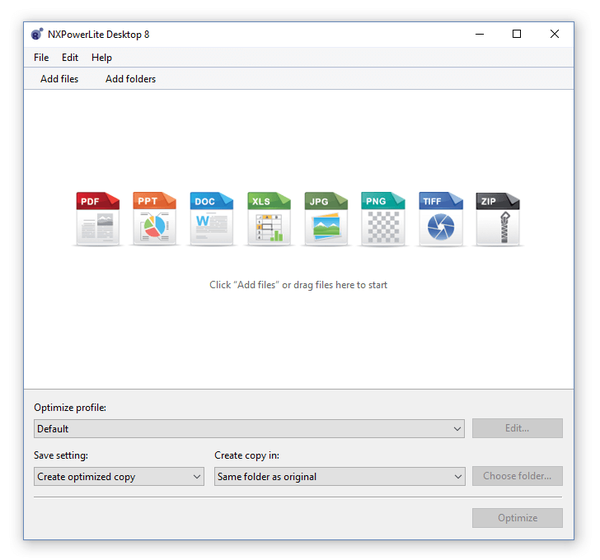
NXPowerLite Desktop 8 réduit vos formats d'image JPEG, PNG, TIFF, JPG et autres formats d'image populaires, mais également vos documents Word, Excel ou PowerPoint.
Les fichiers restent dans leur format d'origine et il n'est pas nécessaire de les décompresser avant de les utiliser. Il vous permet également de personnaliser l'équilibre entre la qualité et le taux de compression, ce qui est une fonctionnalité très utile pour les images.
C'est un outil convivial: sélectionnez simplement le fichier à minimiser, choisissez un niveau de compression et cliquez sur le bouton 'Optimiser'.
Vous pouvez également optimiser la taille du fichier à partir de l'Explorateur Windows et des programmes Microsoft Office, ou choisir d'optimiser automatiquement les pièces jointes aux e-mails au fur et à mesure de leur envoi.
Vous pouvez utiliser NXPowerLite Desktop gratuitement, mais si vous avez besoin d'accéder à des fonctionnalités plus sophistiquées pour accomplir votre travail, vous pouvez acheter la version complète.
⇒ Vérifiez-le sur le site officiel
4. FILEminimizer
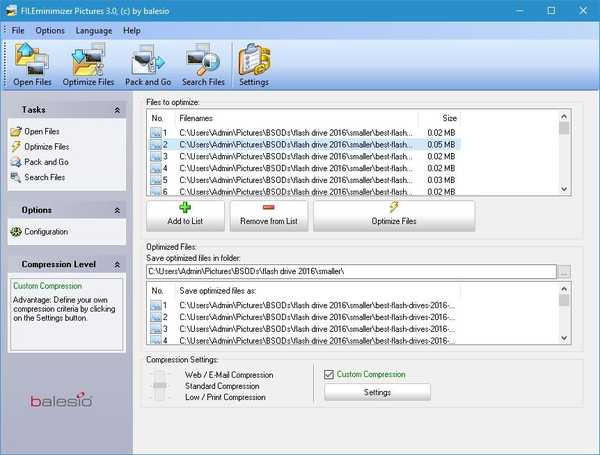
FILEminimizer Pictures est une application simple et gratuite pour la compression d'images. La première chose que vous remarquerez lorsque vous démarrez cette application est son interface simple et un peu obsolète.
Afin de compresser vos images, il vous suffit de les trouver et de les ajouter à l'application.
Il existe une fonction utile disponible qui analysera certains dossiers, ou même un disque dur entier et vous permettra d'ajouter des images à l'outil FILEminimizer Pictures.
Concernant la configuration, vous pouvez choisir entre trois préréglages ou vous pouvez définir le niveau de compression personnalisé. Vous pouvez également choisir un répertoire de sortie ou ajouter un suffixe ou un préfixe aux images compressées.
Il s'agit d'un outil simple de compression d'image, et son plus gros défaut est une interface utilisateur obsolète. En parlant de l'interface utilisateur, il n'y a pas de fenêtre d'aperçu, vous ne verrez donc aucun changement tant que vous n'aurez pas compressé vos images.
FILEminimizer Pictures est un outil simple, et si son interface utilisateur obsolète ne vous pose pas de problème, assurez-vous de l'essayer.
⇒ Télécharger la version Premium de FILEminimizer
5. Compresseur d'image au césium
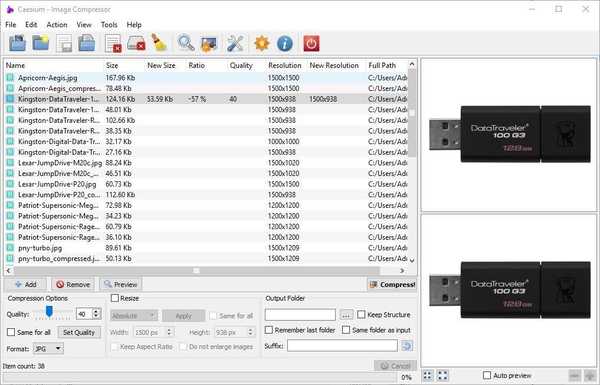
Cesium Image Compressor est un compresseur d'images open source. Afin de compresser vos images, il vous suffit de les ajouter à l'application et de définir les options souhaitées.
Si vous le souhaitez, vous pouvez également ajouter des dossiers entiers directement à Cesium Image Compressor. L'interface utilisateur est divisée en trois colonnes.
La première colonne est Options de compression et à partir de là, vous pouvez définir la qualité de l'image. Vous pouvez également choisir entre plusieurs formats tels que JPG, PNG et BMP.
Malheureusement, vous ne pouvez pas modifier la qualité d'image pour les images PNG ou BMP. Si vous le souhaitez, vous pouvez utiliser la même qualité pour toutes les images de votre liste.
La colonne suivante est en charge du redimensionnement. De là, vous pouvez définir une nouvelle taille absolue ou relative pour vos images.
Si vous le souhaitez, vous pouvez également appliquer les mêmes paramètres à toutes les images de la liste. Bien sûr, il existe une option qui vous permettra de conserver votre rapport hauteur / largeur.
La dernière colonne est en charge du dossier de sortie. Vous pouvez définir un dossier de sortie différent pour vos images compressées, ou vous pouvez les conserver dans le même dossier. Si vous le souhaitez, vous pouvez également ajouter un suffixe à vos images afin de pouvoir les distinguer facilement.
Même s'il s'agit d'une application simple, elle a son lot de défauts. Afin de voir une nouvelle taille, un nouveau taux de compression et une nouvelle qualité de l'image, vous devrez vérifier la liste des fichiers.
Nous devons mentionner que la liste peut être parfois lente, de sorte que la mise à jour des données peut prendre environ cinq secondes ou plus. Vous pouvez forcer la mise à jour des données en cliquant sur le bouton Définir la qualité si vous ne voulez pas attendre.
Même s'il existe une comparaison côte à côte, l'aperçu de l'image compressée ne se mettra pas à jour automatiquement à moins que vous ne cliquiez sur le bouton Aperçu, ce qui est également un défaut à notre avis.
Cesium Image Compressor est une excellente application pour la compression d'image. Cet outil est simple à utiliser et dispose de toutes les options de base disponibles.
Malheureusement, certains utilisateurs peuvent être détournés par certains de ses défauts mineurs. Nous devons mentionner qu'une version portable est également disponible, vous pouvez donc exécuter cette application sans l'installer sur votre PC.
6. JPEGmini
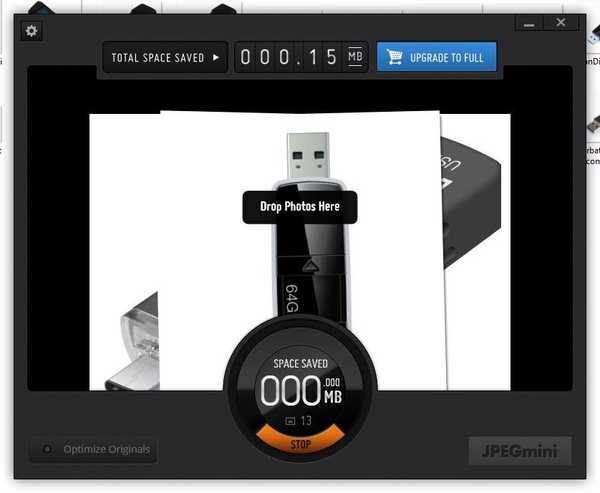
JPEGmini est un compresseur d'image sans perte, et selon ses développeurs, cet outil peut réduire la taille de fichier de vos images jusqu'à 5 fois.
Toutes vos images conserveront leur format d'origine et elles ne subiront pratiquement aucune perte de qualité lors de la compression.
Nous devons mentionner que cet outil est assez simple, et tout ce que vous avez à faire est d'y ajouter vos images, et il les compressera automatiquement.
Gardez à l'esprit que, par défaut, JPEGmini écrase les images d'origine par des images compressées, assurez-vous donc de modifier vos paramètres en premier..
En parlant de paramètres, nous devons dire que JPEGmini propose peu de paramètres. Il n'y a pas de curseur de qualité, vous devrez donc vous fier à l'algorithme de l'application pour déterminer les meilleurs paramètres de qualité pour vos images.
L'application fait du bon travail, vous ne remarquerez donc pratiquement aucun changement visuel après la compression de vos images. En plus de la compression, vous pouvez redimensionner les images ou définir un dossier de sortie spécifique pour les images compressées.
JPEGmini est une application simple qui vous permet de redimensionner vos images JPEG sans aucune configuration. Cette application sera parfaite pour les utilisateurs basiques, en particulier avec son interface utilisateur simple et attrayante.
Si vous voulez des options plus avancées, vous devrez utiliser une autre application. Nous devons également mentionner que JPEGmini est disponible en essai gratuit.
La version gratuite vous permet de compresser jusqu'à 20 images par jour, ce qui devrait être suffisant pour les utilisateurs basiques.
7. FileOptimizer
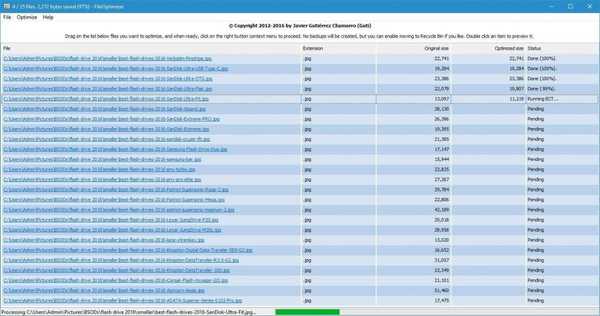
FileOptimizer est un autre outil gratuit qui peut optimiser vos images. Cette application a été conçue à l'origine pour compresser toutes sortes de fichiers, mais vous pouvez également l'utiliser pour compresser vos images.
FileOptimizer est livré avec une interface utilisateur modeste, et pour optimiser vos images, il vous suffit de les ajouter à l'outil. Concernant la compression, vous pouvez choisir entre plusieurs niveaux de compression.
Nous devons vous avertir que, par défaut, cette application déplace les fichiers originaux vers la Corbeille et les remplace par des fichiers compressés. Bien sûr, vous pouvez désactiver cette option si vous le souhaitez.
Il n'y a pas de fenêtre d'aperçu ni de paramètres avancés, ce qui peut être un défaut pour certains utilisateurs. Pendant le processus de compression, vous verrez la taille d'origine et la taille optimisée de chaque fichier, ce qui est plutôt utile.
Cet outil n'est pas optimisé pour la compression d'image, mais si vous souhaitez compresser vos images et autres fichiers, cet outil peut être utile. Cette application est disponible dans un format portable, vous pouvez donc l'exécuter sur votre PC sans l'installer.
8. Compresseur d'image de masse
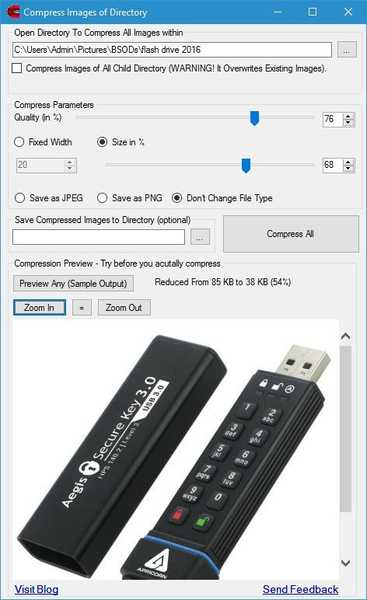
Mass Image Compressor est un autre logiciel gratuit de compression d'images. Contrairement aux autres outils de notre liste, celui-ci est conçu pour compresser des dossiers d'images entiers.
En fait, vous ne pouvez pas ajouter d'images uniques à cette application, vous devrez donc organiser les images que vous souhaitez compresser. Après avoir sélectionné le dossier souhaité, vous devriez pouvoir modifier les options telles que la qualité et la taille de l'image.
Vous pouvez choisir entre une largeur fixe ou définir une largeur basée sur un pourcentage pour vos images. En plus de changer la qualité et la taille, vous pouvez également changer le format d'image en JPEG ou PNG ou conserver le même format de fichier.
Vous pouvez également enregistrer des images compressées dans un répertoire spécifique ou écraser les images originales. Mass Image Compressor est livré avec une fenêtre d'aperçu qui vous permet de voir un exemple d'image.
C'est une fonctionnalité utile, mais malheureusement, il n'y a aucun moyen de basculer entre différentes images, ce qui est un défaut à notre avis. En plus de l'aperçu de l'image, il y a également des informations concernant la taille du fichier à côté.
Ceci est une application simple pour la compression d'image, mais malheureusement, cet outil n'est pas conçu pour des images uniques.
Vous ne pouvez pas ajouter d'images individuelles à l'application et vous ne pouvez pas voir les aperçus ou les résultats de compression pour des images individuelles, ce qui peut être un problème pour certains utilisateurs.
Dans l'ensemble, si vous avez plusieurs photos que vous souhaitez compresser, cet outil sera parfait pour cela.
9. PNGGauntlet
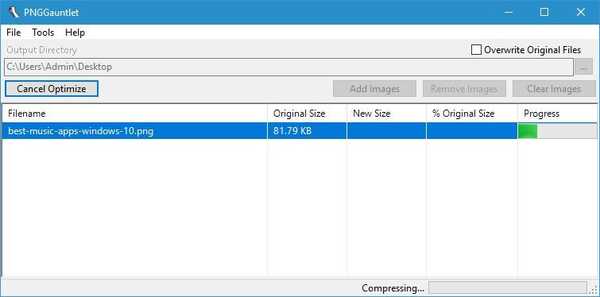
PNGGauntlet est un logiciel de compression d'image optimisé pour les fichiers PNG. L'application vous permet de convertir d'autres formats de fichiers tels que JPG, GIF, TIFF et BMP en PNG.
Malheureusement, vous ne pourrez pas enregistrer d'images au format JPG ou dans tout autre format sauf PNG. Cet outil utilise PNGOUT, OptiPNG et DelfOpt pour compresser vos images, et vous pouvez configurer chacune d'elles individuellement.
Tout comme avec de nombreux autres outils de notre liste, vous pouvez choisir un répertoire de sortie ou écraser les fichiers originaux. Malheureusement, il n'y a pas de fenêtre d'aperçu disponible, ce qui est une autre faille dans cette application.
PNGGauntlet est une excellente application si vous souhaitez optimiser les fichiers PNG, mais si vos images sont stockées dans un autre format de fichier, nous vous suggérons d'essayer une autre application..
10. RIOT
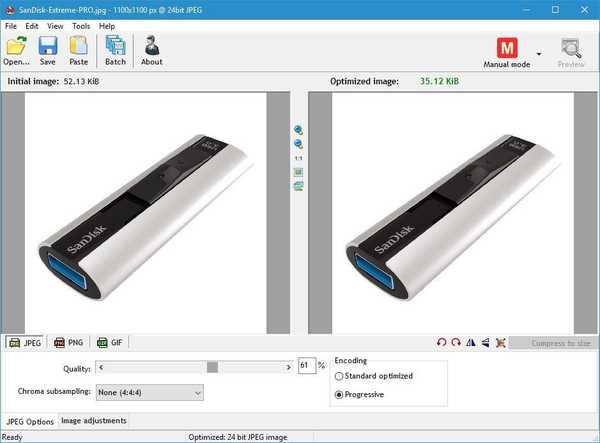
RIOT signifie Radical Image Optimizer, et c'est un autre outil de compression d'image gratuit. Cet outil est léger, mais il offre des fonctionnalités avancées, il peut donc être utilisé par les utilisateurs de base et avancés..
En ce qui concerne la prise en charge des fichiers, cet outil vous permet d'optimiser les images JPEG, GIF et PNG. L'outil est livré avec deux volets qui vous montreront l'image originale et optimisée.
RIOT est livré avec une fonction de comparaison sur place qui remplacera temporairement l'image d'origine dans le volet de prévisualisation par l'image compressée afin que vous puissiez examiner les modifications dans un seul volet.
L'outil vous permet de modifier la qualité d'image des images JPEG, mais il vous permet également de choisir un encodage différent. Si vous le souhaitez, vous pouvez également effectuer des réglages d'image et modifier la luminosité, le contraste, le gamma et d'autres paramètres.
Vous pouvez également faire pivoter ou retourner votre image si vous en avez besoin. Une option de rééchantillonnage est disponible et vous pouvez l'utiliser pour redimensionner l'image à l'aide de 6 filtres de rééchantillonnage différents.
Pendant le rééchantillonnage, vous pouvez définir la largeur ou la hauteur souhaitée en pixels ou en pourcentages et choisir de conserver le rapport hauteur / largeur si vous le souhaitez.
Remarque: Regardez de plus près meilleurs outils de limiteur de bande passante pour Windows 10
Concernant les images PNG, vous pouvez modifier le profil de réduction des couleurs ou choisir manuellement le nombre de couleurs. De plus, vous pouvez modifier la compression, la quantification des couleurs ou utiliser des optimiseurs externes.
Comme pour les images GIF, vous pouvez choisir des préréglages de réduction des couleurs ou réduire le nombre de couleurs manuellement. Vous pouvez également ajouter des images à RIOT directement à partir du presse-papiers, ce qui peut être plutôt utile.
RIOT est également livré avec une option utile qui vous permet de compresser l'image à la taille souhaitée en Ko. Il existe également une prise en charge de l'optimisation par lots, de sorte que vous pouvez rapidement modifier et compresser plusieurs images en même temps.
Une chose que nous n'aimons pas dans l'optimisation des lots est le manque de capacité à définir la qualité souhaitée. Il n'y a pas non plus de fenêtre d'aperçu pour l'optimisation par lots, ce qui peut être un problème pour certains utilisateurs.
RIOT est un outil gratuit qui offre de nombreuses fonctionnalités pour les utilisateurs basiques et avancés. L'absence de contrôle qualité et d'option de prévisualisation en mode batch peut être un problème pour certains utilisateurs.
Malgré ces défauts mineurs, c'est toujours l'un des meilleurs outils de compression d'image de notre liste.
11. Compresseur JPEG
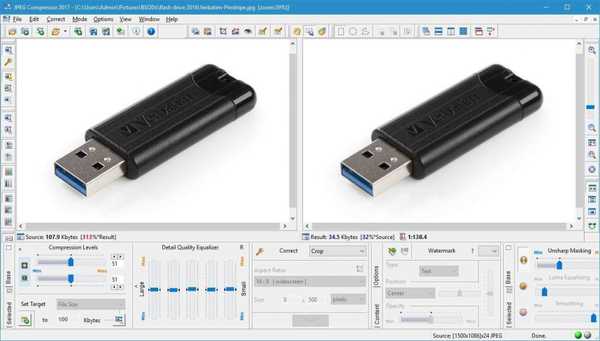
JPEG Compressor est probablement le logiciel de compression d'image le plus avancé de notre liste. Cette application est livrée avec une interface utilisateur encombrée qui pourrait dérouter les utilisateurs de base.
Si vous souhaitez compresser rapidement une image, choisissez simplement l'un des préréglages sur la gauche. Vous pouvez choisir entre les modes de compression d'origine, sans perte et autres.
L'application vous permet de personnaliser la compression de manière très détaillée et vous pouvez modifier les valeurs de compression Luma et Chroma.
Il existe également un égaliseur de qualité de détail que vous pouvez utiliser pour affiner votre image. Vous pouvez également modifier des valeurs telles que le masquage flou, l'égalisation de Luma et bien d'autres.
Si vous le souhaitez, vous pouvez recadrer ou redimensionner votre image, mais vous pouvez également modifier l'équilibre des couleurs, la saturation ou la luminosité ainsi que d'autres paramètres. Vous pouvez même définir la taille souhaitée en Ko pour votre image, et elle sera automatiquement optimisée.
JPEG Compressor vous permet de créer les profils que vous pouvez utiliser pour éditer par lots vos images. L'édition par lots vous permet d'enregistrer des images compressées dans un dossier spécifique ou de leur ajouter un préfixe ou un suffixe.
JPEG Compressor est l'outil de compression d'image le plus avancé et le nombre de paramètres que vous pouvez modifier est décourageant.
Cet outil n'est pas conçu pour les utilisateurs de base, mais si vous souhaitez affiner vos images et créer des profils personnalisés pour la compression par lots, c'est l'outil parfait pour vous.
Nous devons mentionner que cet outil n'est pas gratuit, mais vous pouvez le télécharger et l'essayer gratuitement.
12. Antilope voralent
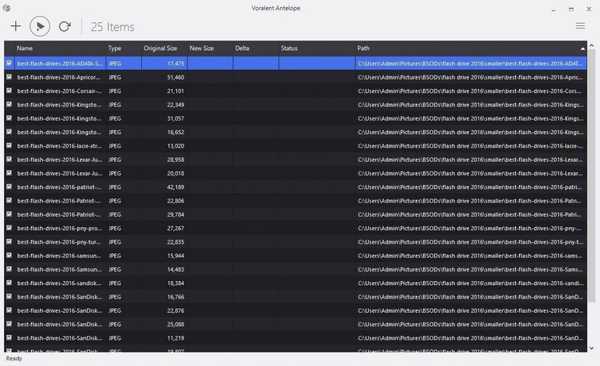
Voralent Antelope est un logiciel gratuit qui compressera les images JPEG et PNG. L'application dispose d'une interface utilisateur simple et attrayante.
L'application prend en charge à la fois la compression sans perte et avec perte et vous pouvez atteindre jusqu'à 60% de réduction. Vous pouvez également modifier diverses options en fonction du type de fichier.
Remarque: N'hésitez pas à consulter le meilleur logiciel anti-capture d'écran pour Windows 10
Pour prévisualiser les images, il vous suffit de double-cliquer dessus dans la liste. Nous devons mentionner que vous pouvez parcourir toutes les images et voir comment la compression affectera les images individuelles.
Malheureusement, vous ne pouvez pas voir la taille estimée du fichier avant la compression, ce qui peut être un gros problème pour certains utilisateurs.
Cette application ne vous permet pas non plus de définir un dossier de sortie personnalisé ou d'ajouter des préfixes aux images compressées. De plus, vous ne pouvez pas redimensionner vos images à l'aide de cet outil.
Voralent Antelope est une application de compression d'image simple avec un design élégant, et elle sera parfaite pour les utilisateurs basiques. Cependant, vous devez garder à l'esprit que certaines fonctionnalités de base importantes manquent.
13. PhotoRazor
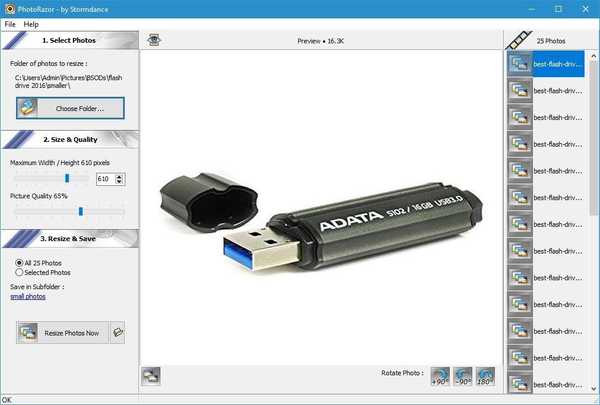
PhotoRazor est un autre logiciel de compression d'image simple. Cet outil est livré avec une conception et des fonctionnalités simples, il est donc parfait pour les utilisateurs de base.
Pour utiliser cet outil, sélectionnez simplement le dossier contenant les images que vous souhaitez compresser. Après cela, vous devez sélectionner la taille et la qualité d'image souhaitées.
Nous devons mentionner que PhotoRazor a des options limitées en matière de compression et de redimensionnement d'image, mais ces options seront suffisantes pour les utilisateurs de base.
Il est à noter que vous pouvez prévisualiser chaque image individuellement et voir comment la compression l'affectera. En plus de l'aperçu, vous pouvez également voir la taille estimée du fichier.
Toutes vos images sont enregistrées dans un dossier dédié, et vous pouvez même ajouter des préfixes aux images compressées. Vous pouvez également sélectionner les images que vous souhaitez compresser, de sorte que vous n'êtes pas obligé de compresser un dossier d'images entier.
PhotoRazor est un outil simple avec des fonctionnalités simples, et si vous êtes un utilisateur basique, cet outil sera parfait pour tous vos besoins.
14. Rééchantillonneur Jpeg
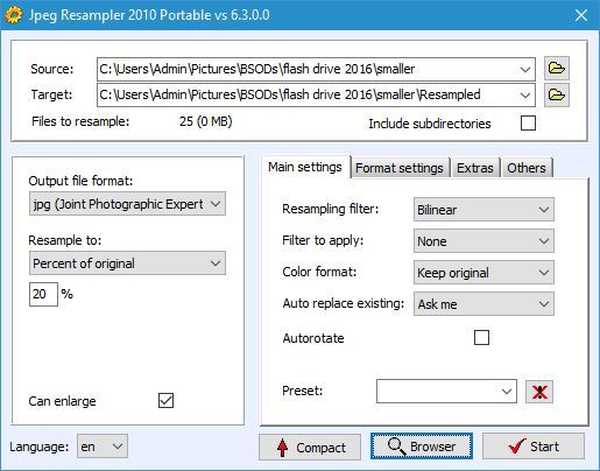
Jpeg Resampler est un outil de compression d'image avancé. Cet outil est livré avec une interface utilisateur humble, mais il le compense avec ses fonctionnalités.
Avant de pouvoir utiliser cet outil, vous devez sélectionner le fichier ou le répertoire source et le répertoire de sortie souhaité. Cet outil vous permet de faire de nombreux ajustements à vos photos.
Par exemple, vous pouvez compresser l'image et la convertir dans un format différent directement à partir de Jpeg Resampler 2010. Bien sûr, vous pouvez rééchantillonner l'image à une taille spécifique en Ko.
Si vous le souhaitez, vous pouvez redimensionner l'image en utilisant des pixels ou des pourcentages. Vous pouvez même définir la taille du plus grand côté ou la largeur ou la hauteur exacte.
Vous pouvez choisir entre plusieurs filtres de rééchantillonnage et vous pouvez ajouter divers effets. Si vous le souhaitez, vous pouvez même modifier le format de couleur ou enregistrer vos préréglages pour une utilisation ultérieure.
Bien sûr, vous pouvez modifier la qualité de l'image et toutes sortes d'options avancées. Vous pouvez même définir des noms personnalisés pour les images compressées.
Vous pouvez également voir toutes vos images avec les informations nécessaires, mais vous ne pouvez pas voir à quoi ressemblera votre image après la compression.
De plus, aucune taille de fichier estimée n'est disponible avant la compression. Jpeg Resampler offre de nombreuses fonctionnalités intéressantes, mais il présente quelques défauts d'interface utilisateur.
Si le manque d'aperçu d'image et de taille ne vous dérange pas, cette application pourrait vous être utile.
15. Redimensionneur de photos FastStone
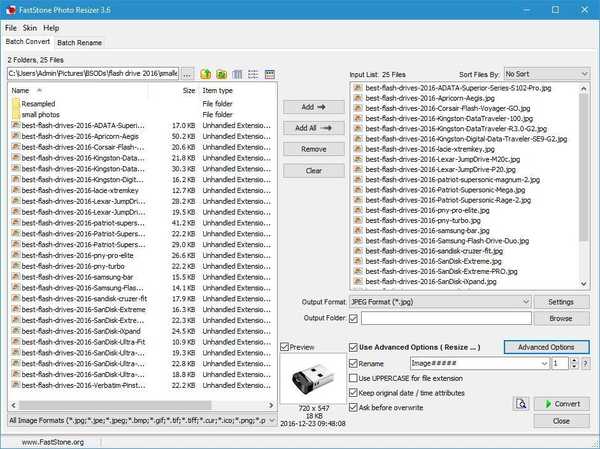
FastStone Photo Resizer est un outil gratuit de compression d'image. Après avoir sélectionné les images souhaitées, vous pouvez choisir entre plusieurs formats différents. Si vous le souhaitez, vous pouvez également définir un dossier de sortie différent.
Remarque: Consultez attentivement le meilleur logiciel de streaming gratuit et payant pour les utilisateurs de PC
Cet outil vous permet de modifier toutes sortes d'options concernant la qualité de l'image, mais vous pouvez également modifier d'autres paramètres. Vous pouvez recadrer les images, les redimensionner et effectuer toutes sortes d'ajustements.
Vous pouvez même définir des noms personnalisés pour toutes vos images compressées. Si vous le souhaitez, vous pouvez même enregistrer vos préréglages et les utiliser plus tard.
Avant de compresser vos images, vous pouvez également les prévisualiser et voir comment la compression les affectera. En plus de l'aperçu de l'image individuelle, vous pouvez également voir la taille estimée.
FastStone Photo Resizer est un outil incroyable, et il offre toutes les fonctionnalités dont les utilisateurs de base et avancés ont besoin. Le seul défaut de cet outil peut être sa complexité, il vous faudra donc quelques essais pour obtenir les résultats souhaités.
Ce n'est peut-être pas l'outil le plus simple de notre liste, mais c'est certainement l'un des meilleurs.
16. Redimensionneur d'image claire
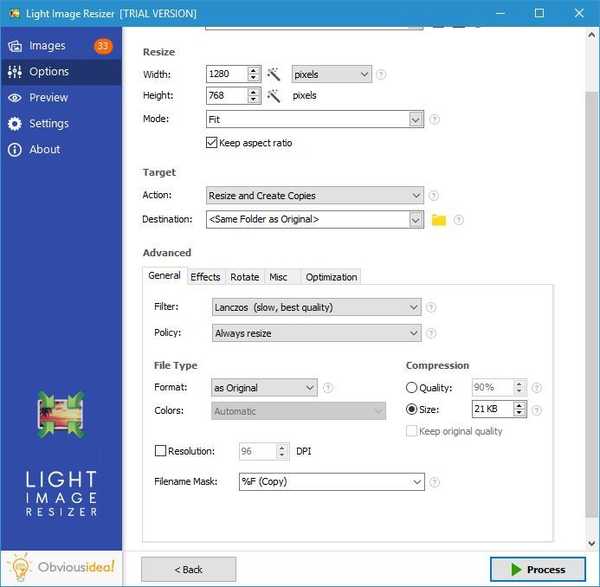
Light Image Resizer est disponible en version d'essai gratuite, et ce logiciel de compression d'image vous permettra de compresser jusqu'à 100 images dans la version gratuite.
L'application est livrée avec une interface simple et il vous suffit d'ajouter vos images ou répertoires d'images et de définir le préréglage souhaité.
Vous pouvez également définir des options de redimensionnement personnalisées, différentes actions et des destinations personnalisées pour les images compressées. En ce qui concerne les options avancées, vous pouvez ajuster la qualité de l'image ou définir une taille spécifique pour vos images.
Vous pouvez également modifier le format d'image et le filtre. Si vous le souhaitez, vous pouvez également définir des noms personnalisés pour les images compressées. Si nécessaire, vous pouvez également faire des ajustements et ajouter certains effets à vos images.
Après avoir défini les paramètres souhaités, vous pouvez prévisualiser vos images. Vous pouvez prévisualiser des images individuelles et voir comment la compression les affectera.
Bien sûr, vous pouvez également voir la taille de fichier estimée de chaque image avant de la compresser.
Light Image Resizer est un outil simple mais puissant qui possède toutes les options nécessaires pour la compression d'image. C'est un excellent outil, mais malheureusement, il n'est pas disponible gratuitement, vous devrez donc obtenir une licence.
Si vous recherchez un logiciel de compression d'image puissant et gratuit, notre recommandation est FastStone Photo Resizer.
Ce logiciel possède toutes les fonctionnalités avancées, et il est également gratuit, mais il vous faudra peut-être un peu de temps pour vous y habituer. Si vous voulez quelque chose de plus convivial mais tout aussi puissant, nous vous suggérons d'essayer l'outil RIOT.
FAQ: en savoir plus sur la compression d'image
- Quelle est la compression d'une image?
La compression d'image est le processus de conversion d'un fichier image qui consomme moins d'espace que le fichier d'origine.
- La compression des photos réduit-elle la qualité?
Normalement, la compression d'images JPEG signifie obtenir des images de qualité inférieure. Cependant, il existe quelques outils logiciels avancés de compression de fichiers qui garantissent d'excellents résultats sans perte de qualité..
- Comment compresser une image sans perdre en qualité?
Pour compresser une image sans perte de qualité, rappelez-vous qu'il existe de nombreux programmes de retouche photo qui optimisent les images, comme indiqué dans cet article détaillé. Adobe Photoshop est un excellent exemple.
Note de l'éditeur: Cet article a été initialement publié en décembre 2016 et a depuis été remanié et mis à jour en mars 2020 pour plus de fraîcheur, d'exactitude et d'exhaustivité.
- Adobe Photoshop
- compression de fichiers
- logiciel photo
 Friendoffriends
Friendoffriends
![Meilleur logiciel de compression d'image pour Windows 10 [Guide 2020]](https://friend-of-friends.com/storage/img/images_5/best-image-compression-software-for-windows-10-[2020-guide]_3.png)


